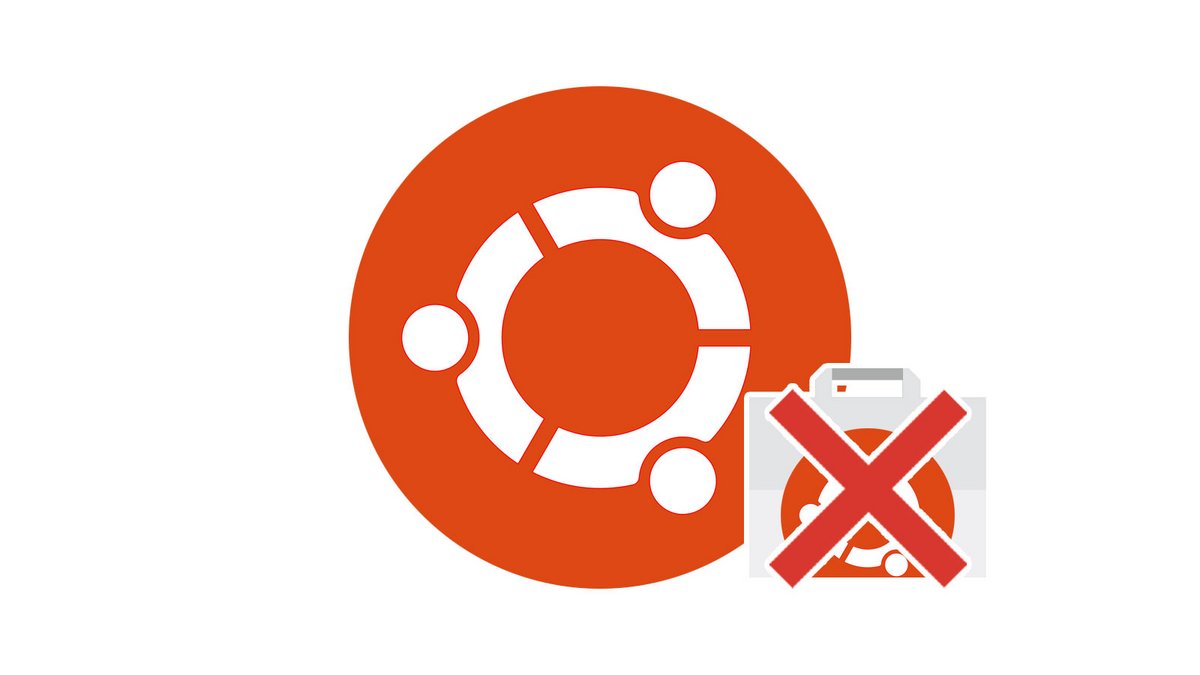
Plusieurs raisons peuvent motiver la désinstallation d'un logiciel. Que vous vouliez faire de la place sur votre disque ou tout simplement retirer un programme que vous n'utilisez jamais, ce tutoriel est pour vous. Vous y apprendrez diverses méthodes pour désinstaller un logiciel sur Ubuntu, soit en utilisant l'interface graphique, soit en utilisant la ligne de commandes.
Désinstaller un logiciel Ubuntu avec l'interface graphique
1. Ouvrez Logiciels Ubuntu depuis le lanceur ou le menu d'applications Gnome.
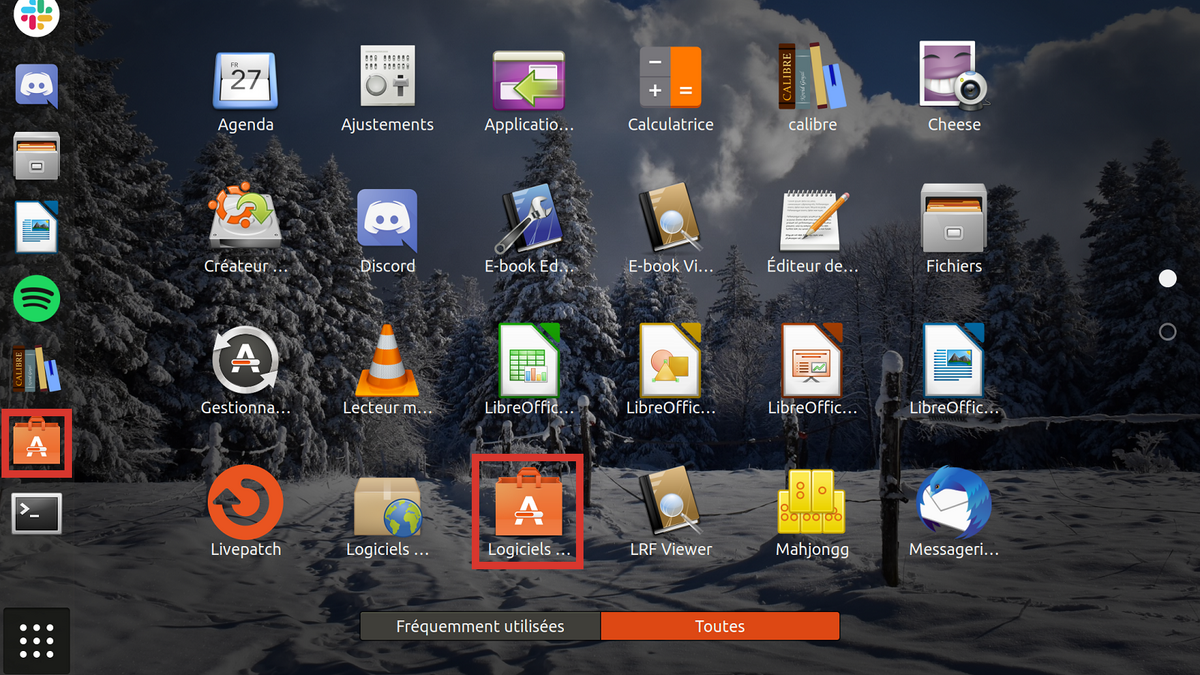
2. En haut de l'écran, cliquez sur Installées.
3. Dans la liste, trouvez le logiciel que vous souhaitez désinstaller. Appuyez sur le bouton Supprimer à droite.
4. Une fenêtre vous demande de confirmer votre choix. Validez en cliquant sur Supprimer.
5. Rentrez ensuite votre mot de passe, puis cliquez sur S'authentifier. Votre logiciel est désinstallé en quelques secondes.
Cette méthode a l'avantage d'être simple à appréhender si vous n'êtes pas coutumier de la ligne de commandes.
Désinstaller un logiciel Ubuntu avec la ligne de commandes
1. Ouvrez un Terminal.
2. Tapez la commande suivante : sudo apt remove NomDuLogiciel --purge. Pour cet exemple, nous allons retirer Stellarium. La commande sera donc sudo apt remove stellarium --purge. Appuyez ensuite sur Entrée.
3. Indiquez votre mot de passe, puis appuyez sur Entrée.
4. Ubuntu vous indique les paquets qui vont être désinstallés. Validez votre choix en appuyant sur la touche “o” pour Oui, puis appuyez sur Entrée.
5. Laissez Ubuntu procéder au retrait du programme. En quelques secondes, c'est terminé. Notez qu'en ligne de commandes, vous pouvez choisir plusieurs logiciels à désinstaller simultanément, ce qui n'est pas possible avec l'interface graphique !
Comme vous pouvez le constater, il n'y a rien de plus simple que de désinstaller un logiciel sous Ubuntu. Vous avez même le choix de la méthode !
Pour aller plus loin : retrouvez tous nos tutoriels et astuces Linux / Ubuntu et apprenez à tirer le meilleur parti de votre système d'exploitation open-source.
